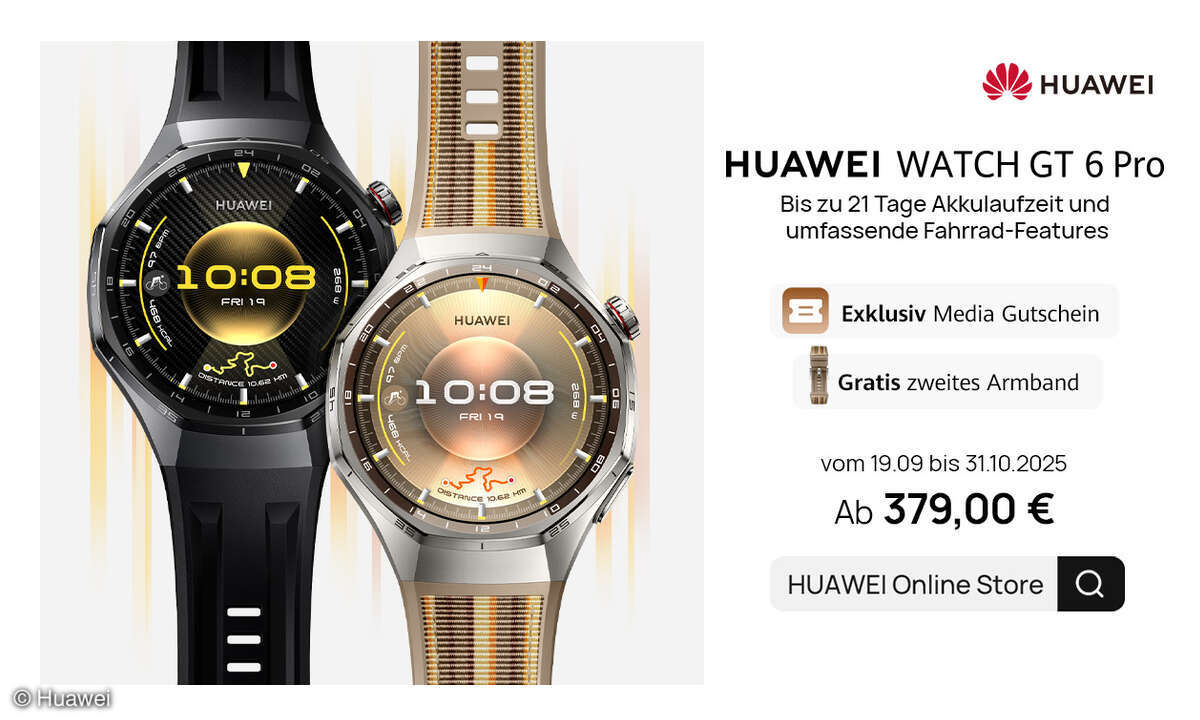Screenshot beim HTC One (M9) erstellen
Sie wollen den Bildschirminhalt Ihres HTC One speichern? Mit einem einfachen Handgriff können Sie beim HTC-Smartphone praktische Screenshots erstellen.

Ein Bildschirmfoto ist eine praktische Sache. Ob Sie einem Bekannten mit einem Bedientipp für sein HTC One (M9) weiterhelfen, eine schräge Fehlermeldung abspeichern oder einfach einen erspielten Highscore im Bild festhalten wollen: Mit einem Screenshot erhalten Sie genau das, was gerade auf dem Di...
Ein Bildschirmfoto ist eine praktische Sache. Ob Sie einem Bekannten mit einem Bedientipp für sein HTC One (M9) weiterhelfen, eine schräge Fehlermeldung abspeichern oder einfach einen erspielten Highscore im Bild festhalten wollen: Mit einem Screenshot erhalten Sie genau das, was gerade auf dem Display Ihres HTC One zu sehen ist.
Der Screenshot-Trick für HTC One funktioniert übrigens auch mit dem HTC One A9 oder mit älteren One-Modellen wie beispeilsweise dem HTC One (M8), dem One (M7), dem HTC One X oder One X+.
Schritt 1: Seite aufrufen
Bringen Sie die Ansicht aufs Display Ihres HTC One (M9), von der Sie einen Screenshot erstellen wollen. Dabei ist es vollkommen egal, ob es sich um einen Screen aus dem Menü, einer App oder einer Webseite im Browser handelt.
Schritt 2: Screenshot erstellen
Drücken Sie nun gleichzeitig die Einschalttaste links oben am Gehäuse des HTC One (M9) und die Leiser-Taste, also die untere Taste der Lautstärkeregelung rechts am Gehäuse. Wichtig: Sie müssen die Tasten "Power" und "Volume down" des HTC One wirklich gleichzeitig erwischen und dann etwa eine Sekunde halten.
Der Auslöseton der Kamera sowie eine verkleinerte Darstellung des Display-Inhalts signalisieren, dass der Screenshot auf dem HTC One erstellt wurde. Sie finden das Bildschirmfoto im Menü des HTC One unter "Alben" und "Eigene Fotos". Hier hat das HTC One (M9) automatisch einen Ordner namens Screenshots angelegt.
Bildschirmfotos lassen sich beim HTC One übrigens auch ohne diese Tastenkombination erstellen. Eine weitere Möglichkeit, um Screenshots auf dem HTC One M9 anzufertigen, ist die entsprechende Funktion in den personalisierbaren "Quick Settings".